Как фотографию сделать мультяшной на компьютере
Обновлено: 03.07.2024
Мы часто стремимся сделать лучшие фотографии. Фотографии хорошего качества, хорошего освещения, идеальных портретов и т. Д. Благодаря впечатляющим камерам смартфонов мы можем воспользоваться любой ситуацией, чтобы сделать снимок. И результат будет отличный. Тем не менее, время от времени мы думали, как придать этим фотографиям оригинальный и совершенно другой вид. Затем мы увидим различные программы и веб-сайты, чтобы преобразовать любую фотографию в мультфильм , или мультфильм.
Для обоих Android и Ios мы можем найти большое количество приложений для преобразования фотографий в мультфильмы. В конце концов, именно отсюда мы делаем фотографии и избавляемся от необходимости передавать их на ПК. Однако, когда мы начинаем искать альтернативы, чтобы сделать это с Windows, все становится немного сложнее. Существует множество вариантов перехода от фотографии к рисунку и превращения их в мультфильм. Просто нужно уметь искать.
Далее мы поговорим о лучших вариантах, которые мы можем найти для выполнения этой задачи.
Программы для конвертации фото в мультфильмы бесплатно
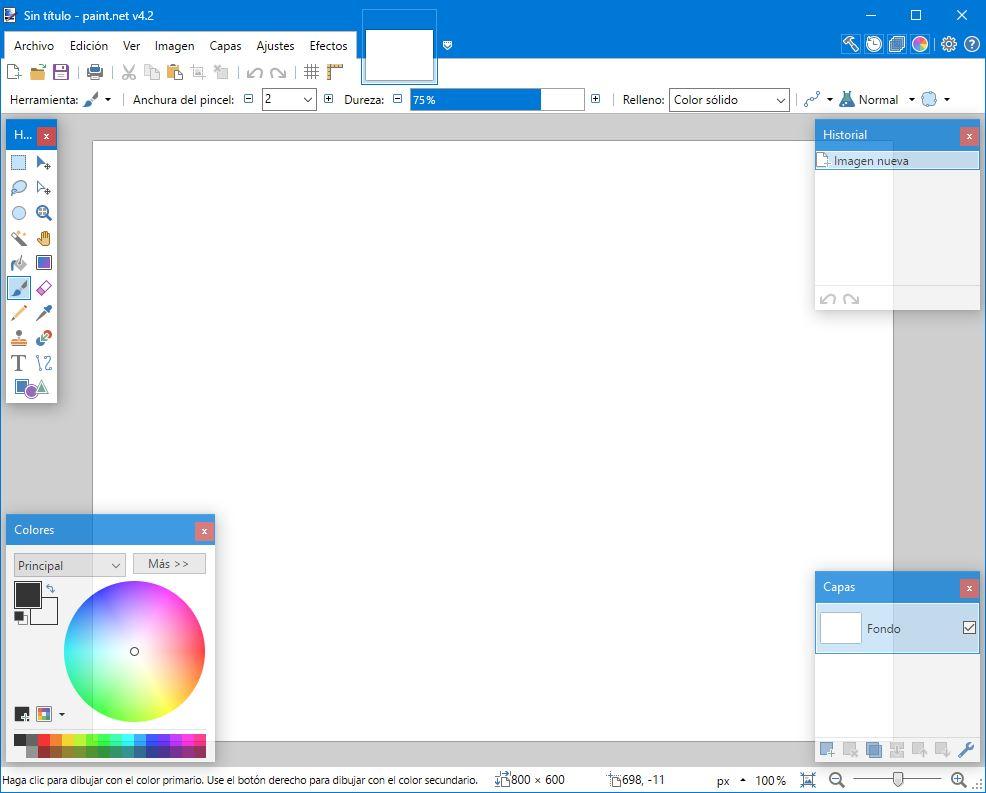
Чтобы преобразовать фотографию в рисунок с помощью этой программы, мы должны открыть меню «Эффекты» и выбрать там раздел «Художественные». Теперь мы можем поиграть с 3 инструментами, которые появляются перед нами, чтобы добиться желаемого эффекта рисования. Мы также можем добавить шум или какое-то размытие, что может улучшить окончательный вид изображения.
Мы можем скачать эту программу с его основной сайт .
XnSketch
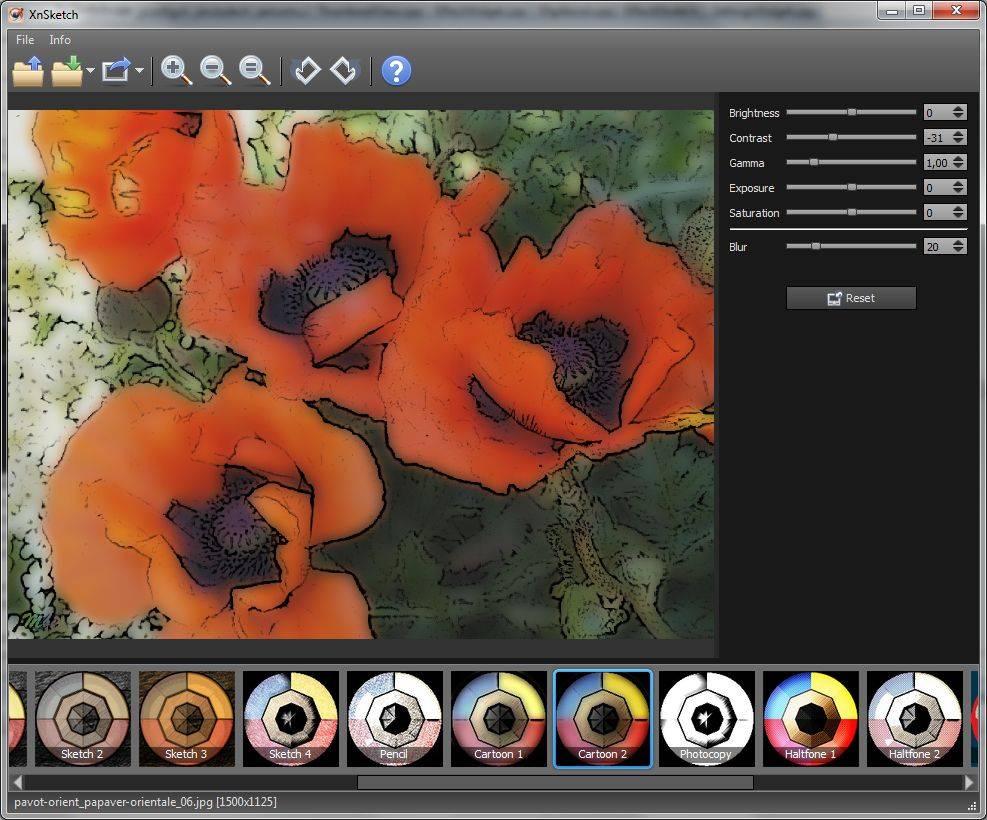
Эта программа отличается, прежде всего, тем, что она очень проста и быстра в использовании. Он совместим с большим количеством форматов изображений и позволит нам всего за несколько кликов нарисовать нашу фотографию в программе. Он имеет различные эффекты и ряд настроек (тон, насыщенность, яркость, контраст и т. Д.), Которые помогают нам добавить последний штрих к изображению.
Мы можем скачать эту программу отсюда .
FotoSketcher
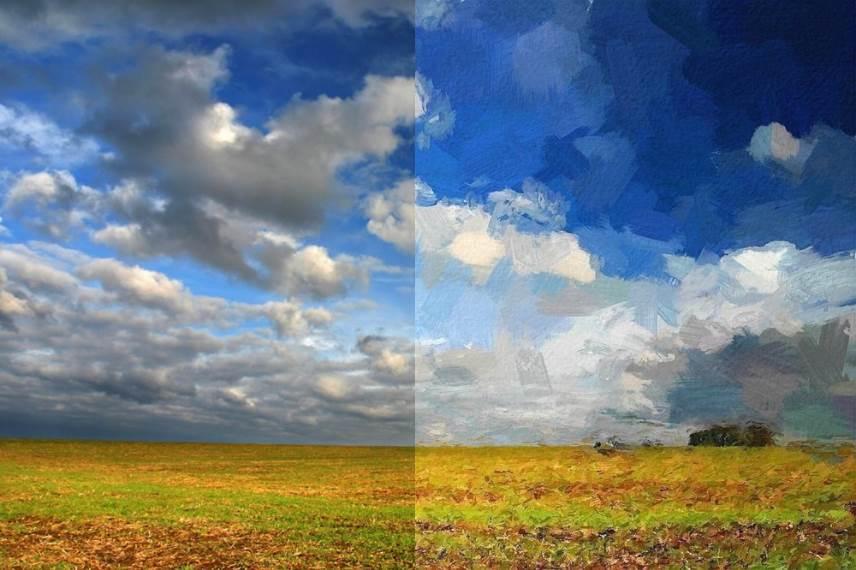
Эта программа разработана таким образом, что применение или комбинирование двух или более эффектов к фотографии становится детской игрой. У нас есть несколько мультяшных эффектов, которые позволяют нарисовать нашу фотографию. Мы также можем выбрать комбинацию цветов, которую мы хотим иметь в конечном изображении, интенсивность, края и т. Д. Это позволяет экспортировать полученную фотографию в разные форматы.
Мы можем скачать это программное обеспечение бесплатно с Следующая ссылка .
Нарисуй меня!
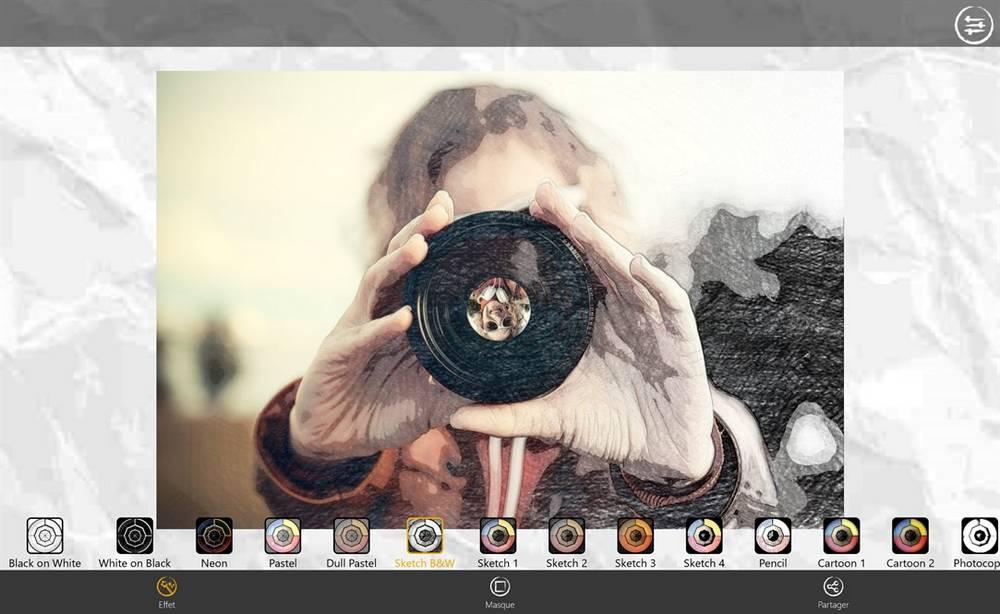
Эта программа полностью бесплатна и предназначена исключительно для пользователей Windows 10. В нем мы найдем все необходимое, чтобы превратить наши фотографии в мультфильмы. Таким образом, мы можем оставить преобразование в автоматическом режиме или использовать инструменты, которые нам нужны для выполнения этой задачи. Наиболее часто используемый эффект в этой программе - рисование, но есть много других эффектов, таких как комикс, паста или неон, которые мы можем использовать, если они лучше адаптируются к тому, что мы ищем.
Эта программа доступна для пользователей Windows 10 прямо из Microsoft Магазине.
Платные программы для превращения фото в мультик
iToon
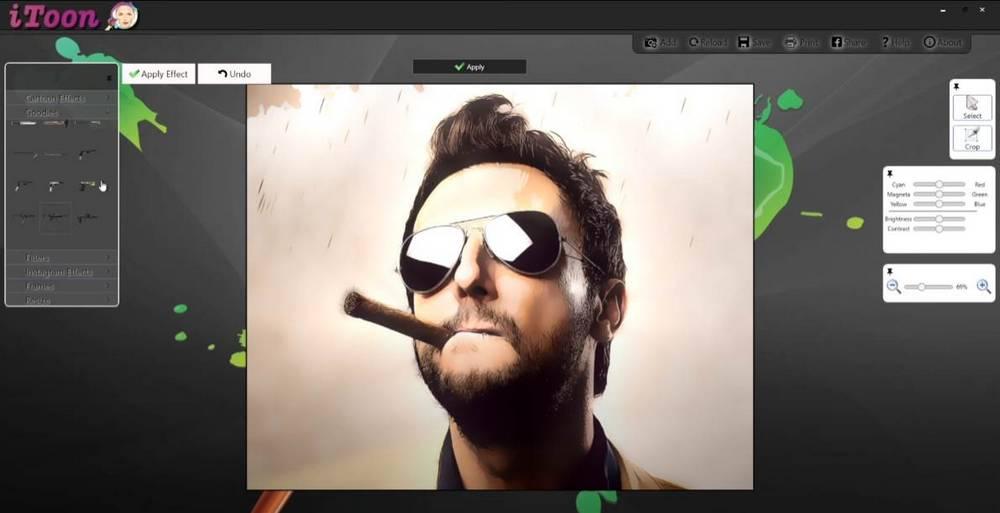
iToon - это самый простой способ сделать наши фотографии карикатурными из Windows. Работа этой программы очень проста: все, что нам нужно сделать, это открыть программу, импортировать фотографию, к которой мы хотим применить эффект, и выбрать эффект, который мы хотим применить, не более того. Об остальном позаботится iToon.
Эта программа имеет более 50 различных эффектов, и каждый из них можно настроить для достижения желаемого результата. Когда мы настроили параметры, мы применяем изменения и все.
Мы можем скачать эту программу с свой веб-сайт .
Photoshop
Photoshop, саманпрограммное обеспечение для ретуширования фотографий позволяет нам превращать наши фотографии в мультфильмы. Однако у него нет опции, которая позволяет нам делать это как таковое, но нам придется делать это вручную, играя с эффектами, слоями, параметрами наложения и масками. Это сложная задача для неопытных пользователей, но это единственный способ получить что-то действительно оригинальное, не опирающееся на предустановки других программ.
Можем скачать фотошоп бесплатно отсюда .
Изображение Cartoonizer
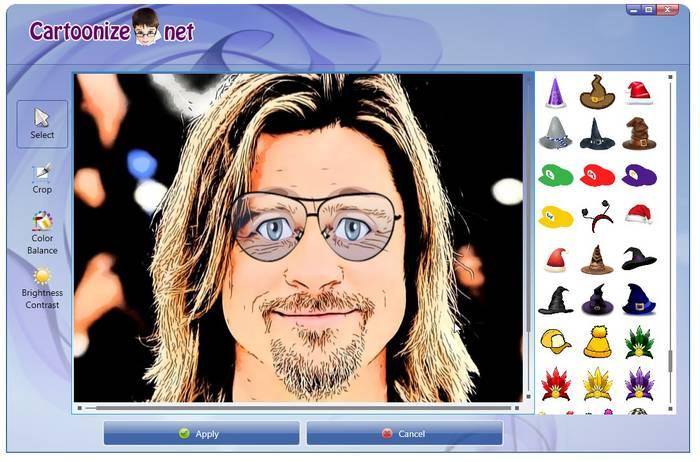
Его название не оставляет места для сомнений. Эта программа позволяет нам преобразовывать любую фотографию, которую мы сохранили на компьютере, в рисунки, помогая нам получить 100% оригинальные изображения. Эта программа имеет более 100 полностью настраиваемых эффектов, которые мы можем использовать, чтобы выбрать отделку нашей фотографии, которая нам больше всего нравится. Кроме того, мы видим результаты в режиме реального времени, что помогает нам полностью настроить желаемый эффект.
Мы можем скачать эту программу отсюда .
Программное обеспечение Adobe для 2D-анимации

Хотя это не основная цель этого программного обеспечения, программа Adobe для 2D-анимации может легко помочь нам превратить наши профессиональные фотографии в мультфильмы. Конечно, процесс очень сложный, так как нам придется преобразовать нашу фотографию в векторное изображение, а затем выполнить соответствующие задачи в программе, чтобы превратить его в мультфильм. После этого мы можем экспортировать видео в формате (MOV) в GIF или HTML5, Canvas или WebGL.
Мы можем скачать эту программу с Веб-сайт Adobe .
Паутина для бесплатного перехода от фотографии к рисунку
Если мы не хотим устанавливать какое-либо программное обеспечение на наш компьютер, мы можем использовать браузер для выполнения той же задачи.
ФотоМультфильм
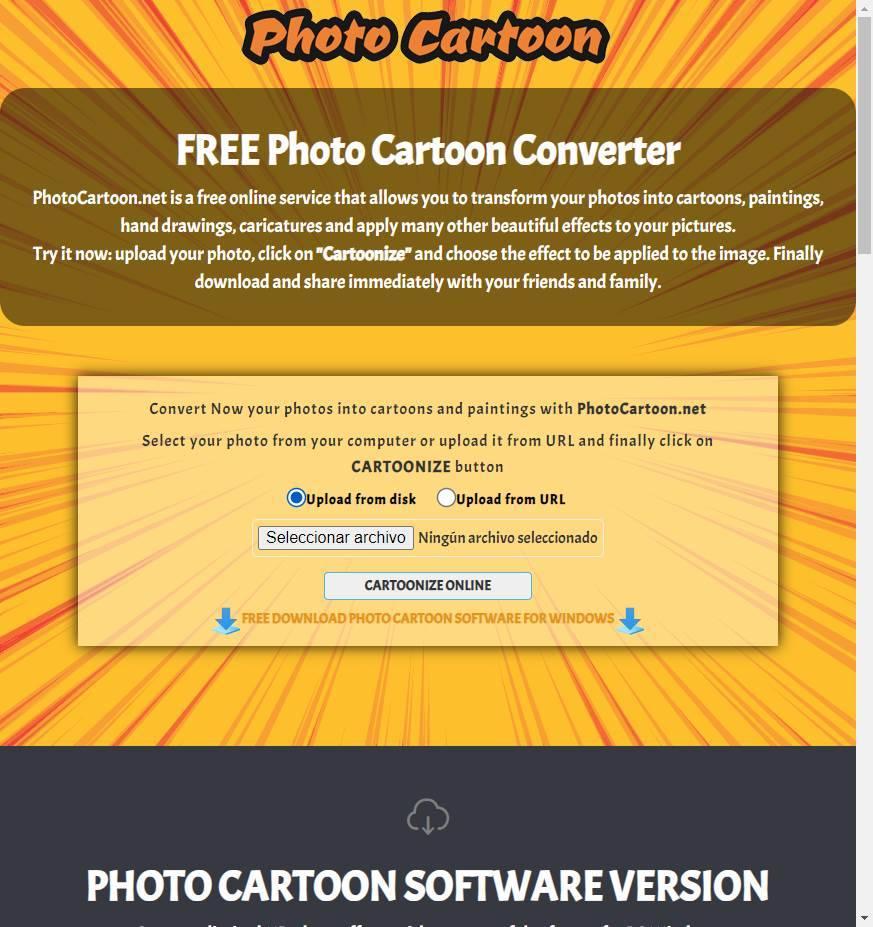
Это абсолютно бесплатный онлайн-сервис, предназначенный для обработки наших фотографий (неважно, портреты они или что-то еще) и для преобразования их в мультфильмы, картины, рисунки, карикатуры и многое другое. Когда фото обработано, мы можем без проблем скачать его и сохранить на свой компьютер. И, что самое главное, позволяет загружать фотографии без водяных знаков.
Мы можем получить доступ к этому сайту с здесь . Кроме того, мы также можем найти программное обеспечение для Windows, которое позволит нам делать это быстрее и проще.
BeFunky
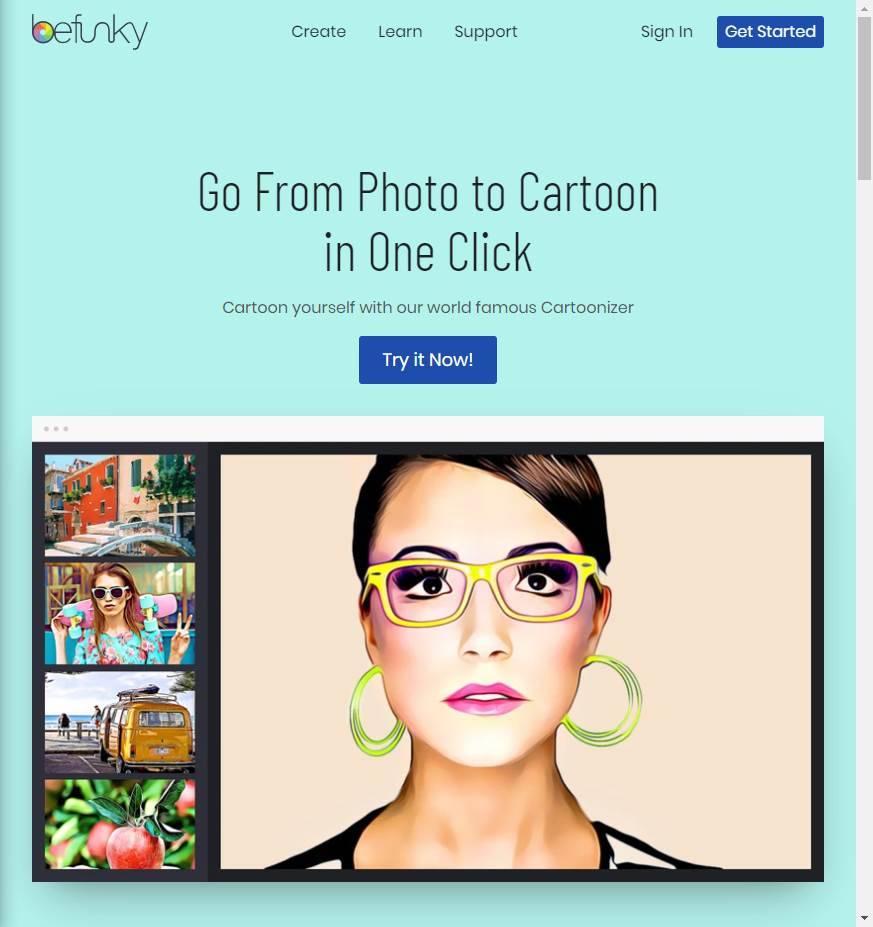
BeFunky - еще один похожий веб-сайт, который позволит нам преобразовать любую фотографию в мультфильм одним щелчком мыши. Этот веб-сайт состоит из полноценного онлайн-редактора изображений с большим количеством эффектов, которые мы можем применить к нашим фотографиям, чтобы придать им желаемый мультяшный эффект. Он имеет большое количество различных эффектов, и все они настраиваются, поэтому мы можем легко найти отделку, которая лучше всего соответствует нашим вкусам.
Многие пользователи хотели бы увидеть свое лицо в 2D-стиле. И для этого не обязательно хорошо знать Adobe Photoshop и другие программы для редактирования изображений. Можно просто воспользоваться специализированными сервисами для преобразования фото в мультяшный рисунок.
Сервисы, с помощью которых можно сделать фото в мультяшном стиле онлайн
Существует достаточно много онлайн-сервисов для преобразования фото в мультяшный рисунок. Большая часть из них – бесплатные, но доступ ко всем возможностям профессиональных онлайн-редакторов можно получить только после оформления платной подписки.
Cartoon.Pho.to
На этом русскоязычном сайте можно превратить обычную фотографию в мультяшную зарисовку.

При этом сделать шарж с изображением животного не получится. Данный сервис распознаёт только пейзажи и человеческие лица. Исходная фотография после загрузки обрабатывается автоматически, какие-либо настройки указывать не нужно.

В нижней части страницы есть кнопка для сохранения и отправки изображения в социальные сети.
IMGonline
Данный сервис позволяет наложить эффект мультипликации на фотографию. Пользователь может выбрать показатели сегментации, яркость, контраст, уровень окантовки и другие параметры. Кроме мультяшного эффекта на IMGonline доступны другие функции для работы с изображениями:
- создание коллажей;
- обрезка фотографий;
- разрезание изображения на части;
- замена цвета;
- создание рисунка простым карандашом и т. д.

На главной странице официального сайта кратко рассказывается о том, как воспользоваться сервисом. Под формой загрузки изображения находятся настройки «мультяшности».

Сервис преобразует картинку за 10-20 секунд. Обработанное изображение можно открыть прямо в браузере или скачать.

Prima Cartoonizer
Это программа для преобразования изображений в мультипликационные кадры. Есть версия для PC, iOS, Android. Программа стоит $ 30, но после установки пользователю предоставляется бесплатный тестовый период продолжительностью 14 дней.
Аналогичное онлайн-приложение бесплатное, но оно обладает ограниченным функционалом. Протестировать можно только 5 спецэффектов из 55. Онлайн-версия этого графического редактора доступна здесь .

Исходная фотография после загрузки автоматически преобразуется в мультяшный рисунок, покрытый водяными знаками. Убрать надписи с итогового изображения нельзя.

Toony Photos
Бесплатный сервис для конвертации изображения в мультяшный рисунок. Для того чтобы получить доступ к функционалу, кликните по кнопке « Start ».
После этого сервис предложит пользователю выбрать исходное фото на компьютере.

Далее нужно будет обозначить область фото, на которую будет накладываться мультяшный эффект. Необходимо выделить одну основную область и две дополнительных, а затем нажать кнопку « Render ».

Данный сервис предложит скачать обработанное изображение или просмотреть его.
Wish2Be
Бесплатный русскоязычный сервис для создания шаржей.

Чтобы создать шарж, необходимо загрузить исходную фотографию, а затем аккуратно поместить лицо человека на выбранную фигуру. На этом преобразование заканчивается. Более сложные эффекты в бесплатной версии этого сервиса недоступны.

Частично бесплатный онлайн-редактор, подходящий для преобразования фото в мультяшный рисунок.

Даже в бесплатном режиме этот сервис предоставляет пользователю много инструментов для редактирования изображения: контраст, баланс, размытие, детализированность и т. д. Непосредственное наложение эффекта на фотографию занимает от 30 секунд до 1 минуты. Настройки фильтра можно немного изменить.

Для сохранения обработанного изображения кликните правой кнопкой мыши по рисунку и выберите в контекстном меню пункт « Save to computer ».

Photoretrica
Этот сервис – агрегатор онлайн-редакторов фотографий. Он предоставляет своим пользователям доступ к различным редакторам с одной страницы. Нужно выбрать подходящий редактор из вариантов, представленных в списке, и дождаться его загрузки в специально отведенном окне.

Загружать исходную фотографию в редактор можно прямо через сайт Photoretrica.

Но если сервера выбранного онлайн-редактора окажутся недоступны, подключиться к нему не получится.
iPiccy Photo Editor
Еще один онлайн-сервис для редактирования фотографий. Для запуска редактора достаточно зайти на его официальный сайт и кликнуть по кнопке « Edit а Photo ».

После этого откроется редактор. Необходимо будет загрузить исходную фотографию с компьютера. Доступные эффекты находятся в разделе « Editor ».
Можно изменить вид эффекта, скорректировав количество цветов и деталей, а также насыщенность цветов. После завершения редактирования нужно кликнуть по кнопке « Apply ». После этого можно будет сохранить отредактированную фотографию на компьютере.

Loonapix
Бесплатный сервис с множеством фотоэффектов. Мультяшные эффекты расположены на вкладке « Photo Art ».

Кликните по понравившемуся эффекту и загрузите исходную фотографию.

После завершения загрузки исходной фотографии сервис предложит выбрать область изображения, которая будет преобразована в мультяшный рисунок. Выделите нужную часть снимка и кликните по кнопке « Create image ».

Преобразованное изображение можно будет скачать, выбрать другой эффект или заменить исходное фото. Повлиять на процесс преобразования изображения пользователь не сможет.

BeFunky
Это весьма известное приложение для редактирования фотографий имеет онлайн-версию .

Авторизовываться для работы с этим сервисом не обязательно. Необходимо загрузить исходную фотографию для последующего редактирования. Мультяшные эффекты доступны на вкладке « Effects ».

Не все виды инструментов в BeFunky предоставляются бесплатно. Доступ к сложным эффектам получают только пользователи, оформившие платную подписку.
ФотоФания
Это русскоязычное приложение с множеством спецэффектов.

Для того чтобы применить понравившийся спецэффект, необходимо загрузить исходную фотографию на сайт и дождаться, пока встроенный алгоритм ее обработает.
Превратите любое изображение в рисунок за несколько простых шагов. Узнайте, как использовать Adobe Photoshop для добавления художественных эффектов мультипликационного фото на изображение.
Позаимствуйте стиль из любимого комикса
Мультипликационное искусство оказало огромное и устойчивое культурное влияние, от движения поп-арт середины века до вашего любимого комикса или графического романа. Если вы хотите постеризовать своих питомцев или придать изображению профиля вид иллюстрации, мультипликационные эффекты могут придать вашим фотографиям свежий вид.
Если вы ищете быстрый и простой способ превратить фотографии в шедевры в стиле ретро-мультфильмов, вы обратились по адресу.
Как добавлять мультипликационные эффекты к фотографиям в Photoshop
Следуйте этому руководству, чтобы быстро превратить вашу фотографию в мультипликационную картинку.
1. Добавьте свое изображение.
Выберите изображение, которое необходимо превратить в рисунок в Photoshop.
2. Преобразуйте изображение в смарт-объект, чтобы можно было вносить обратимое редактирование.
Перейдите в меню «Фильтр» и нажмите «Преобразовать» для смарт-фильтров.
3. Примените эффект «Кромки плаката».
Нажмите «Фильтр > Галерея фильтров " Артистические: Кромки плаката». Здесь можно задать высокую толщину кромки, установить низкое значение интенсивности кромки или добавить низкое значение постеризации в зависимости от изображения.
4. Сохраните мультипликационное фото.
Используйте функцию «Сохранить как» для преобразования фотографий в любой формат — от JPEG до PNG, TIFF и других.
Если речь идет о регулировке эффекта "Кромка плаката", более высокая толщина кромки приведет к более тяжелым и заметным краям, а низкая интенсивность кромки обеспечит более аккуратный и менее громоздкий вид. Значения постеризации контролируют, насколько упрощены цвета на фотографии. Более высокое значение даст более растровый вид, в то время как более низкое значение сохранит больше градаций цвета.
Перейдите на новый уровень с помощью карикатуры
Если у вас есть селфи или портрет, и вы хотите создать иллюстративную версию себя в стиле карикатуры, просто наложите еще один фильтр, чтобы подчеркнуть глаза. Для этого необходимо выполнить следующие действия:
1. Перейдите в раздел «Фильтр > Пластика».
2. Выберите Инструмент «Раздуть» на панели инструментов слева.
3. Установите параметры инструмента «Кисть» и сделайте кисть в два-три раза больше размера глаза.
4. Расположите кисть по центру зрачка и нажимайте несколько раз, пока не получите вид, который вам нужен.
Продемонстрируйте свою лучшую фотографию с помощью Adobe
Не останавливайтесь на этом. Вы можете сделать еще больше с Photoshop, ведущим в отрасли программным обеспечением для редактирования фотографий, которым пользуются как новички, так и профессионалы. Попробуйте превратить свою мультипликационную фотографию в черно-белую, чтобы она выглядела как карандашный набросок, добавьте водяной знак, а затем конвертируйте изображение в файлы разных типов, прежде чем поделиться своей картинкой в социальных сетях. Независимо от того, нужен ли вам фоторедактор, чтобы превратить фотографию в рисунок, или вы просто хотите повысить насыщенность одним щелчком мыши — даже если вы хотите сделать все возможное с помощью художественных фильтров или пользовательских фотофильтров — Photoshop поможет вам воплотить свою идею в жизнь.
Было бы интересно самому создать мультяшный аватар. И создание изображений, похожих на мультфильмы, - один из экспериментов с редактированием фотографий для людей, которые любят фотографию.
Поскольку многие люди, включая ваших друзей, используют картинку в мультфильм в своих социальных профилях, таких как Twitter, Facebook, Line, WhatsApp и т. Д., Вы также можете превратить свою фотографию в мультфильм. Тогда вы можете задаться вопросом, легкая ли задача превратить картинку в мультфильм?
В этой статье мы познакомим вас с 15 способами превратить картинку в мультфильм онлайн, на Windows и Mac или с приложениями, которые превращают фотографии в мультфильмы на iOS и Android для вашей справки.

Часть 1. Как бесплатно превратить картинку в мультфильм (8 способов)
Многие люди предпочитают использовать онлайн-редакторы мультипликационных изображений, поскольку они совместимы с большим количеством платформ и позволяют превращать фотографии в мультфильм в любое время и в любом месте.
Поскольку в Интернете есть много онлайн-создателей картинок, мы выбираем 8 лучших онлайн-картинок для создания мультфильмов для вашей справки. Вы можете выбрать один из них, чтобы с легкостью превратить вашу фотографию в мультфильм.
Шаг 2. Перейдите к наклейке и картинке, чтобы выбрать конкретный мультяшный фотоэффект, который вам нравится.
Шаг 3. Просматривайте свои работы и делитесь ими в Facebook, Instagram и других местах для обмена фотографиями одним щелчком мыши.

Как превратить картинку в мультфильм с Befunky Cartoonizer?
С Befunky очень легко превратить свою картинку в мультфильм. Всего один щелчок на Cartoonizer, и вы перейдете от фотографии к мультфильму за секунды.
Шаг 1, Нажмите Откройте кнопку на верхней боковой панели онлайн-редактора фотографий Befunky. Вы можете загрузить фотографию со своего компьютера или выбрать фотографию из своего аккаунта Google Диска или Google Фото, или даже из стоковых изображений Befunky.
Шаг 2. Выберите цифровое искусство из Artsy левой боковой панели и щелкните один из эффектов. Фильтры мультипликационных фото будут напрямую применять эффекты мультипликационных фото к вашей фотографии.
Шаг 3. Когда вы будете удовлетворены эффектом, вы можете выбрать Сохраните на верхней боковой панели, чтобы загрузить его на свой компьютер, сохранить на Google Диск или Google Фото или даже сохранить его как проект для дальнейшего редактирования.
Чаевые: Фактически, эту функцию преобразования фотографий в мультфильмы на Befunky можно использовать только для BeFunky Plus, за которую взимается годовая абонентская плата.

Toonyphotos - это веб-сайт, который в основном помогает бесплатно создавать мультфильмы из картинок. Вы можете нарисовать себя карикатурой, чтобы сделать отличные фотографии профиля в социальных сетях, чтобы произвести впечатление на своих друзей и семью. Более того, вы даже можете превратить изображения своего дома, машины и домашних животных в мультфильмы!
Как превратить свою картинку в мультфильм с Toonyphotos
Шаг 2. Нажмите Начни превращать фотографии в мультфильмы! Кнопка для ввода фотографии на веб-страницу редактирования мультфильмов. Затем нажмите Выбрать фото кнопку, чтобы загрузить фотографию со своего компьютера.
Шаг 3. Обозначьте область загруженного изображения, которую нужно превратить в мультфильм. Остановите обводку, щелкнув правой кнопкой мыши. Затем нажмите оказывать чтобы начать карикатурировать свою фотографию.
Внимание: Так как выделенная область может повлиять на изображение карикатуры на фотографии, вы можете выделить больше областей, чтобы получить более подробную карикатурную фотографию.

4. Pho.to - превращайте картинки в мультфильмы онлайн
Cartoon.pho.to имеет функцию морфинга лица, которая делает портреты карикатурными. Создатель мультфильмов Pho.to позволяет применять фильтры мультфильмов ко всем типам фотографий.
Как превратить фотографию в карикатуру с помощью pho.to
Вы можете сделать интересные мультфильмы из фотографий с помощью простых шагов.
Шаг 1. Доступ к cartoon.pho.to в любом браузере. Загрузите изображение, которое хотите сделать, в мультфильм с вариантами с диска, Введите URL or От Facebook.
Шаг 2. После загрузки он автоматически обработает изображение.
Внимание: Если ваше изображение содержит лицо, вы можете добавить анимацию, установив флажок «Морфинг лица», или обрезать лицо, установив флажок «Автоматическая обрезка лица».
Чаевые: Если вы хотите превратить портретные изображения в мультфильм, вам лучше подойдет cartoon.pho.to, поскольку он предлагает различные типы забавных эффектов для портретов.

5. TheCartoonist.me - Превратите изображения в мультфильм профессионально
TheCartoonist.me это профессиональный веб-конвертер фото в мультфильм. Если вам нужно сделать другой портрет, чтобы выразить себя в социальных сетях, это лучшее решение.
Как создать карикатуру на фотографии с TheCartoonist.me
Прежде чем превращать фотографии в мультфильмы, вы должны выбрать фронтальную портретную фотографию с четким изображением.
Шаг 1, Нажмите ЗАГРУЗИТЬ нажмите кнопку, чтобы выбрать фотографию для создания мультфильма.
Шаг 2. После загрузки введите свое имя и адрес электронной почты.
Шаг 3. Обработайте платеж и дождитесь получения мультяшного портрета в течение 24 часов. Получив мультфильм, вы можете загрузить его как изображение профиля в формате JPEG и использовать в своих учетных записях в социальных сетях.
Внимание: Если вы хотите внести некоторые изменения в мультфильм, вы можете настроить только лицо или часть тела, выполнить цветокоррекцию или настройку размера. Невозможно преобразовать фото в мультфильм с дополнительными аксессуарами или иметь новый дизайн.

Шаг 1. Нажмите Откройте , чтобы добавить фотографии с компьютера и увеличить фотографию, чтобы просмотреть детали фотографии перед преобразованием.
Шаг 2. Выберите Мультипликатор эффект от эффекты раздел на левой боковой панели. Примените к своей фотографии один из мультяшных эффектов.
Шаг 3. Предварительно просмотрите мультипликационную фотографию и нажмите Сохраните на верхней боковой панели окна, когда вы удовлетворены эффектом.

Шаг 1. Выберите фотографию, нажав Выберите Файл кнопку и загрузите изображения в формате JPG, PNG или Форматы GIF преобразовать в рисунки мультфильмов.
Шаг 2. Отрегулируйте улучшения цвета, нарисуйте контуры и полутоновый рисунок, чтобы получить желаемый результат, не получая мгновенного предварительного просмотра окончательного мультяшного изображения.

Как превратить фотографию в мультик с Lunapic
Если вы хотите превратить фотографию в мультфильм, просто следуйте инструкции ниже:
Шаг 1. Нажмите Загрузить на верхней боковой панели и выберите изображение со своего компьютера для редактирования LunaPic.
Шаг 2. Выберите Мультфильм от эффекты выпадающий список на верхней боковой панели. Всего один щелчок, и ваша фотография автоматически станет мультяшной.
Внимание: На левой боковой панели есть фильтры, подобные Adobe Photoshop, для дальнейшего редактирования вашего мультяшного изображения.
Шаг 3. Если вам нравится фотография, вы можете нажать на Сохраните нажмите кнопку под фотографией, чтобы загрузить ее напрямую. Или вы можете поделиться этим изображением в Facebook, Twitter, Google Фото и т. Д.

Часть 2. Как конвертировать фото в мультфильм в Windows 10/8/7 и macOS
1. Превратите картинки в мультфильмы с помощью Clip Studio Paint в macOS и Windows.
Если вы хотите профессионально делать мультяшные картинки, можете попробовать Клип Studio Paint это программа художника для рисования и рисования. Эту программу можно использовать на Windows, macOS, Chromebook, iPad, iPhone, Galaxy и Android. Так что, если вы хотите найти кроссплатформенное программное обеспечение для создания мультипликационных изображений, это будет ваш лучший выбор.
Как превратить фотографию в мультфильм с помощью Clip Studio Paint
Прежде чем начать, запомните важные элементы, которые делают портрет узнаваемым:
Шаг 1. Начните рисовать по портретному изображению с Черновик и штриховой рисунок. Это потребует от вас навыков рисования. Не бойтесь быстро переходить от рисунка к эталону.

Шаг 2. Сделав штриховой рисунок, нанесите цветную основу. При этом сначала раскрасьте фон, так как это повлияет на цвет вашего мультяшного изображения. Затем раскрасьте мультяшный портрет так, как вам нравится.

Шаг 3. Внесите некоторые изменения, чтобы сделать мультфильм более ярким. Затем вы можете вывести свой мультяшный портрет и использовать его в качестве изображения профиля в социальных сетях.
Сравните превращение фотографий в мультфильмы с фотошопом, лучше использовать Clip Studio Paint, поскольку он больше ориентирован на создание мультфильмов. Так что, если вы попытаетесь использовать более профессиональный редактор мультфильмов, вам подойдет Clip Studio Paint.
Шаг 1. Импортируйте фото
Шаг 2: Добавьте эффект
Развернуть эффекты меню на верхней ленте и выберите Чернила Эскиз из Художественный вариант. Этот фотоэффект имеет два параметра, Чернила Контур и Окраска. Вы можете настраивать их, пока не увидите удовлетворительный результат, а затем нажмите OK для подтверждения.
Шаг 3: имитируйте мультфильм
Войдите в эффекты-> Шум и выберите медиана эффект. Затем вы можете изменить значения Радиус и процентиль как вы пожелаете.
Советы: Радиус лучше при низком значении. И вы можете повторить шаги 2 и 3 несколько раз, чтобы получить идеальный результат.
Шаг 4: заполните фон
Измените фон фотографии с помощью ярких цветов или эффекта мультяшного стиля. Кроме того, вы можете добавить текст, похожий на мультфильм, на фотографию мультфильма.
Читайте также:




